Il seguente articolo spiega come utilizzare il gestore DNS di base per aggiungere, modificare e rimuovere i record DNS per il tuo nome di dominio. Hai anche la possibilità di aggiungere e gestire le informazioni DNS per i tuoi nomi di dominio aggiuntivi e puntatori ai nomi di dominio. Presta attenzione quando lavori con i tuoi record DNS poiché potresti potenzialmente disabilitare il tuo nome di dominio.
Per gestire i tuoi record DNS, segui questi passaggi:
- Apri una finestra del browser e vai su www.HostMySite.com
- Fai clic su Accesso al pannello di controllo .
- Accedi al Pannello di controllo come uno dei seguenti:
- Amministratore dell'account e seleziona il dominio appropriato
- Contatto tecnico per il dominio
- Fai clic su Amministrazione nome di dominio e seleziona Amministrazione DNS .
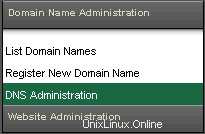
- Se hai più di un dominio, seleziona il nome di dominio appropriato dall'elenco mostrato. Se disponi di un numero elevato di nomi di dominio, puoi utilizzare la funzione di ricerca o fare clic su Fai clic qui per visualizzare un elenco di tutti i tuoi domini .
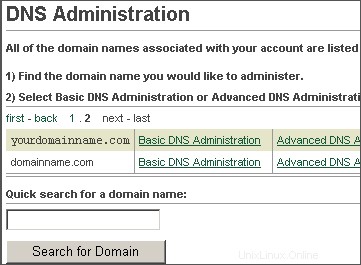
- Fai clic su Amministrazione DNS di base accanto al nome del dominio che vuoi gestire. Se al momento non disponi di un record DNS per questo dominio, ti verrà chiesto di aggiungere una nuova zona (consulta le istruzioni di seguito).
Per aggiungere una nuova zona DNS per il tuo nome di dominio, segui questi passaggi:
- Fai clic su Aggiungi nuova zona .
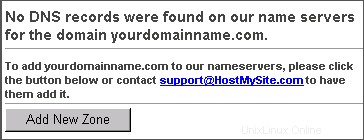
- Inserisci l'indirizzo IP in cui desideri che punti il tuo nome di dominio.
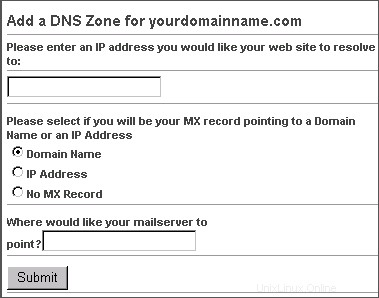
- Seleziona la posizione in cui punterà il record di posta (MX):
- Nome di dominio: punta la tua posta al nome di dominio del server di posta che desideri utilizzare, ad esempio, mail1.safesecureweb.com
- Indirizzo IP: punta la tua posta all'indirizzo IP del server di posta che desideri utilizzare
- Nessun record MX: se l'email non è disponibile per questo nome di dominio, usa questa opzione
- In base alla selezione effettuata nel passaggio 3, inserisci il nome di dominio o Indirizzo IP della nuova posizione del server di posta.
- Fai clic su Invia .
Per aggiornare i tuoi record DNS, segui questi passaggi:
- Seleziona l'azione dal seguente menu che desideri eseguire e fai clic su Avanti .
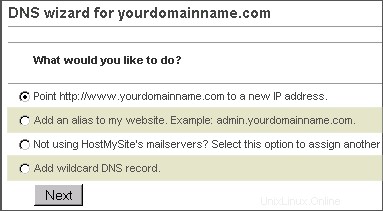
- Pubblica http://www.nomedominio.com a un nuovo indirizzo IP: questa opzione punterà il tuo nome di dominio a un nuovo indirizzo IP (fai attenzione in quanto ciò potrebbe disabilitare il tuo sito se non lo indichi all'indirizzo IP corretto)

- Aggiungi un alias al mio sito web: questa opzione ti consentirà di creare un nome aggiuntivo basato sul tuo nome di dominio e di indirizzarlo al tuo sito Web, ad esempio admin.nomedominio.com
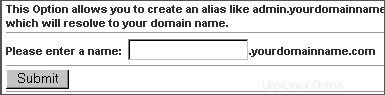
- Non utilizzi i server di posta di HostMySite?: questa opzione ti consentirà di indirizzare il record di posta a un server di posta diverso (fai attenzione poiché ciò può disabilitare la tua posta se non indichi il record di posta al server di posta corretto)

- Aggiungi record DNS con caratteri jolly: questa opzione ti consentirà di creare un record con caratteri jolly per il tuo dominio che consente di inserire qualsiasi nome davanti al tuo nome di dominio, ad esempio nome1.nomedominio.com, nome2.nomedominio.com, nome3.nomedominio.com
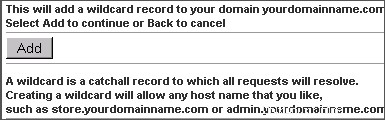
- Pubblica http://www.nomedominio.com a un nuovo indirizzo IP: questa opzione punterà il tuo nome di dominio a un nuovo indirizzo IP (fai attenzione in quanto ciò potrebbe disabilitare il tuo sito se non lo indichi all'indirizzo IP corretto)